
Installation af Windows-netværk delte printere i Mac OS X er nemmere end det plejede at være. Men nogle brugere vil have brug for lidt hjælp første gang, de går igennem denne procedure. For at hjælpe dem ud, besluttede vi at offentliggøre denne detaljerede trin for trin vejledning.
BEMÆRK: Denne vejledning blev opdateret til Mac OS X Mountain Lion (version 10.8).
Vigtige forudsætninger - At gøre i Windows 7 eller Windows 8
Først skal du installere printeren korrekt i Windows 7 og Windows 8. Kontroller, at det fungerer korrekt, og at du kan udskrive.
Derefter skal du dele det med resten af netværket. Denne detaljerede vejledning hjælper dig med at komme i gang: Sådan deler du en printer med dit netværk i Windows 7 og Windows 8.
Vigtige forudsætninger - At gøre på din Mac OS X
Det er meget vigtigt, at både din Mac og Windows 7 eller Windows 8 pc eller enhed er en del af samme arbejdsgruppe. Her er nogle guider, du skal læse, for at få tingene konfigureret korrekt:
- Sådan ændres arbejdsgruppen i Mac OS X til Easy Networking
- Sådan ændres arbejdsgruppen i Windows 7 og Windows 8
På din Mac OS X skal du downloade de relevante drivere til den delte printer, du vil installere. Hvis du ikke finder nogen drivere, er der nogle chancer for, at passende drivere er bundtet med OS X. Hvis de ikke er det, er din sidste chance at bruge den generiske PostScript-printer som driveren. Denne generiske driver giver dog ikke mange tilpasningsmuligheder, og med nogle printere kan det forårsage uregelmæssig adfærd.
Installer en Windows 7 eller Windows 8 Network Shared Printer i Mac OS X
Åbn systemindstillinger . Klik på Udskriv & Scan i afsnittet Hardware .

Vinduet Print & Scan åbnes. Klik på knappen + under afsnittet Printere .
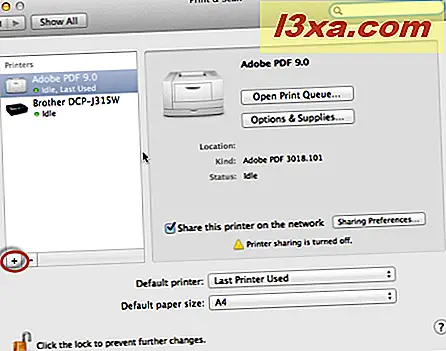
Tilføj vinduet åbnes, hvor du kan tilføje den fælles delte printer, du vil installere. Klik her på Windows- sektionen.

Klik derefter på arbejdsgruppen, som både din Mac og Windows-computer / enhed tilhører. Klik på navnet på den Windows-computer / enhed, der deler printeren, og dens delte printere vises. Klik også på den printer, du vil installere på din Mac.
Indtast derefter et brugerdefineret navn til printeren i feltet Navn, hvis du ikke er tilfreds med standardværdien.
Klik derefter på rullemenuen Brug for at vælge det drev, du vil bruge til denne printer.
 VIGTIGT: Hvis du har en Mac OS X-driver, der er downloadet til denne printer, skal du vælge Andet og derefter den driver, du har downloadet. Hvis du ikke fandt en OS X-driver til det, skal du klikke på Vælg printersoftware og derefter gennemse de drivere, der er bundtet med OS X. Du kan finde en driver, der passer til din printer. Hvis du stadig ikke finder en driver, skal du blot vælge Generic PostScript Printer .
VIGTIGT: Hvis du har en Mac OS X-driver, der er downloadet til denne printer, skal du vælge Andet og derefter den driver, du har downloadet. Hvis du ikke fandt en OS X-driver til det, skal du klikke på Vælg printersoftware og derefter gennemse de drivere, der er bundtet med OS X. Du kan finde en driver, der passer til din printer. Hvis du stadig ikke finder en driver, skal du blot vælge Generic PostScript Printer . Vælg den driver, du vil bruge, og klik på Tilføj . OS X giver dig mulighed for at konfigurere printeren og hvordan den vil udskrive. De tilgængelige konfigurationsindstillinger varierer afhængigt af den installerede printer og dens drivere.

Konfigurer printeren og klik på OK . Derefter vender du tilbage til vinduet Print & Scan, hvor du kan se den nyinstallerede printer.

Windows-delt printer er nu installeret og kan bruges på din Mac OS X til at udskrive dokumenter og andre elementer.
Konklusion
Heldigvis for alle, er det lettere at udskrive fra Mac OS X til en Windows 7 eller Windows 8-printer, end den plejede at være. Processen er stadig fejlagtig, men mindre end den var i fortiden. Hvis du havde problemer, der følger denne vejledning, eller du ved bedre måder at få tingene på at fungere, så tøv ikke med at skrive en kommentar nedenfor.



